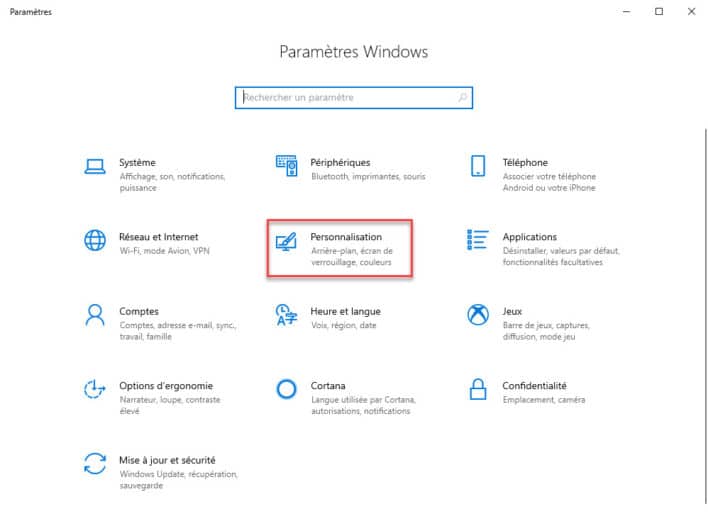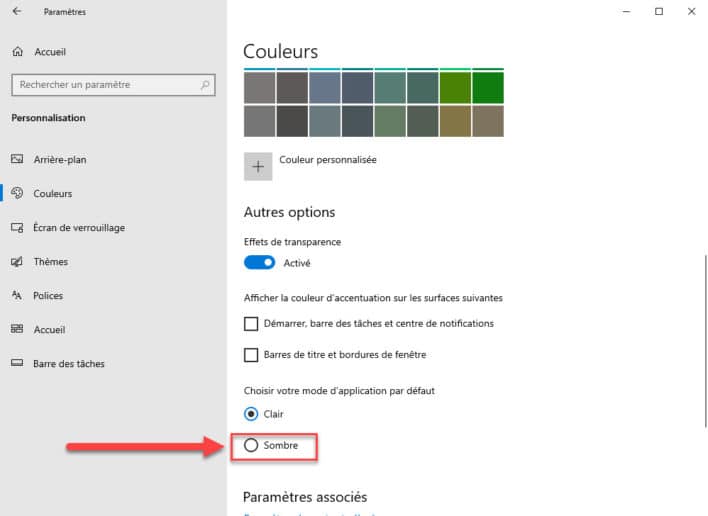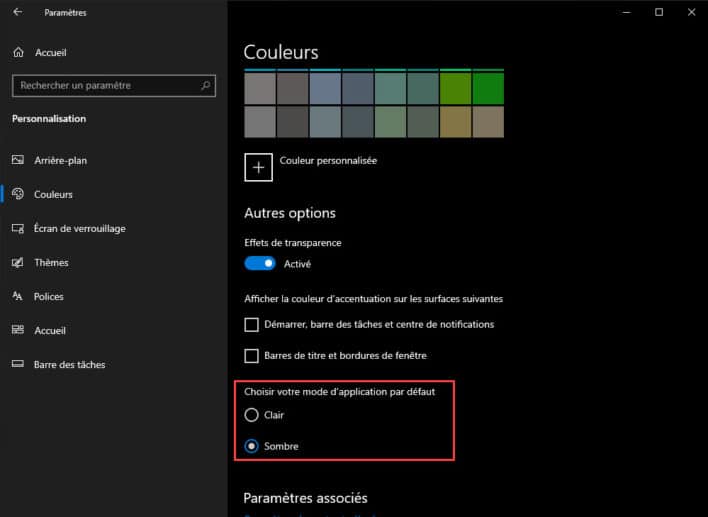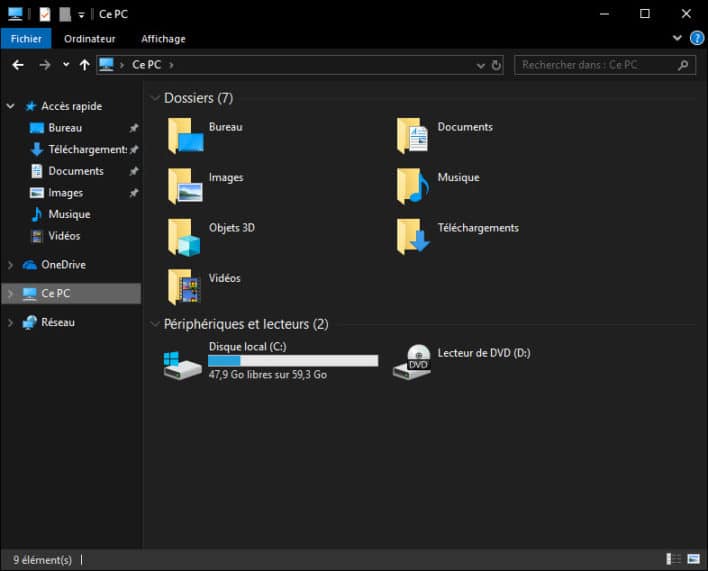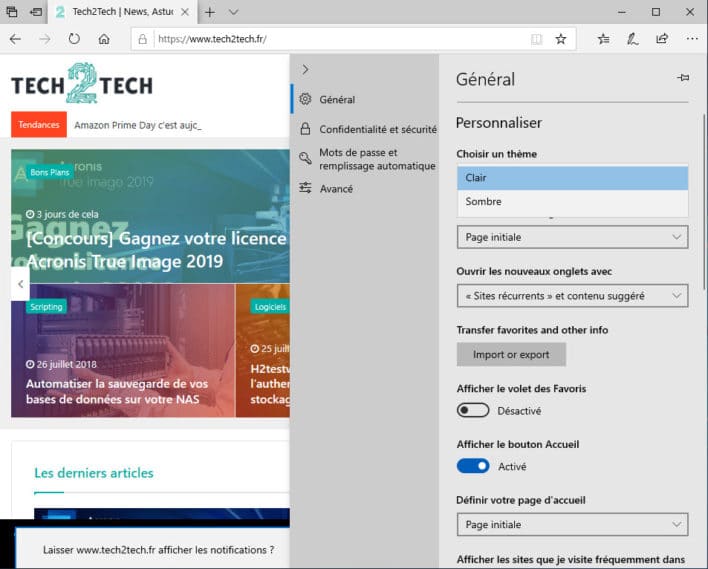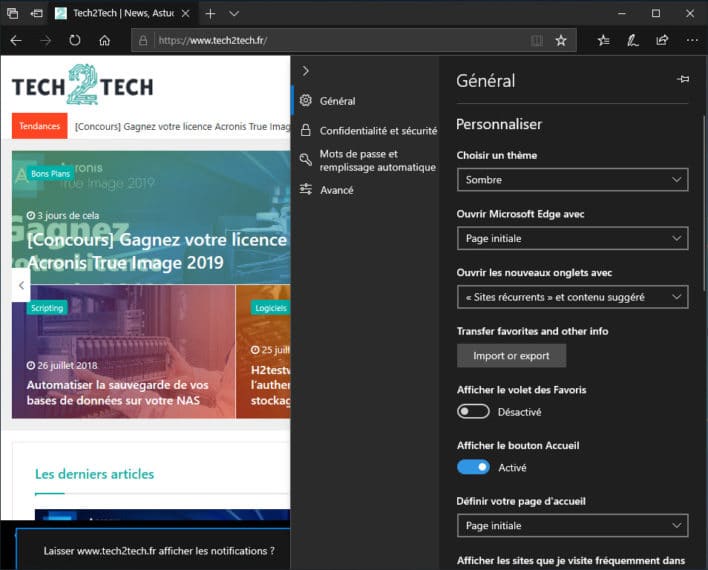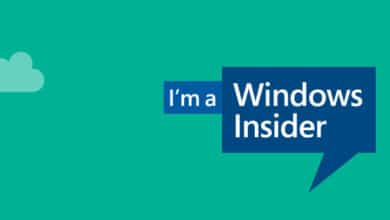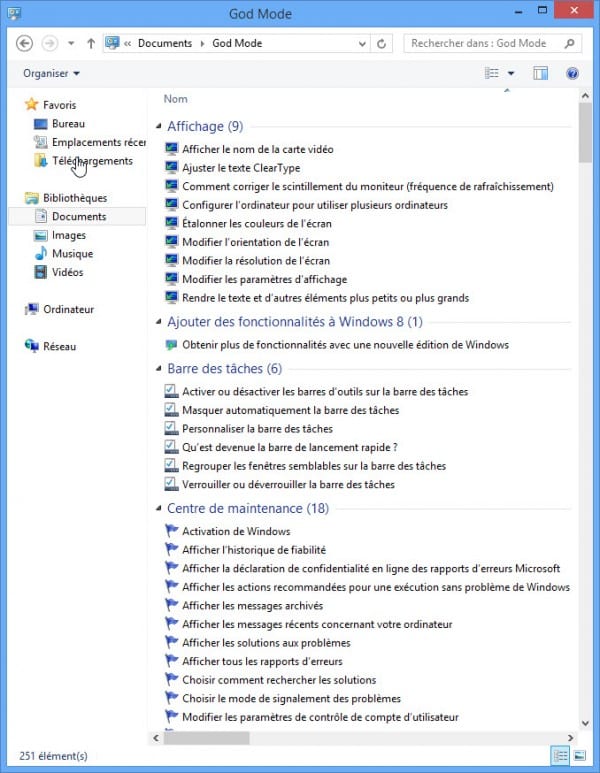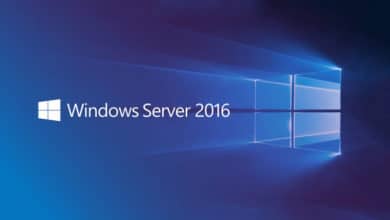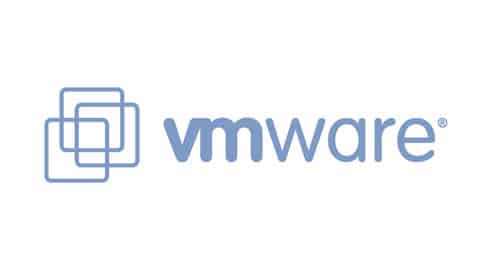Windows 10 : Comment activer le mode sombre
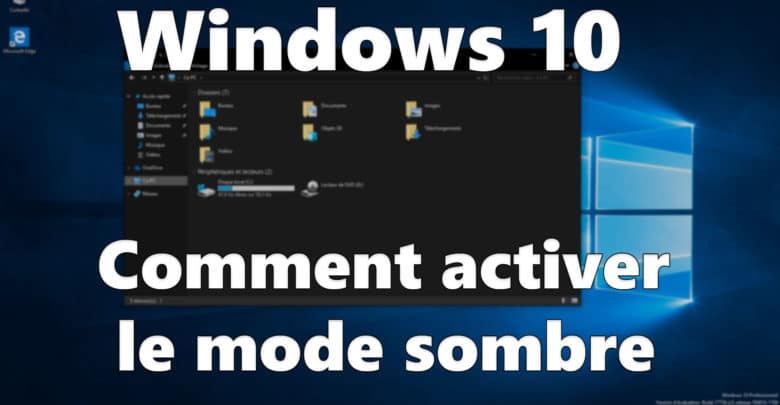
Depuis la version 1803 de Windows 10, il est possible d’activer le Dark Mode (Mode sombre). Ce Dark Mode permet de passer votre explorateur, vos paramètres et applications sur le Windows Store sur fond noir.
Nous verrons donc dans ce court article, comment activer ou désactiver le mode sombre de Windows 10.
Windows 10 : Activer le mode sombre
Depuis Windows 10, allez dans les paramètres puis cliquez sur « Personnalisation« .
Sur la gauche, sélectionner le menu « Couleurs » puis défiler en bas de la fenêtre jusqu’à trouvé « Choisir votre mode d’application par défaut« .
Si vous souhaitez passer en mode sombre, alors sélectionnez « Sombre« .
Votre ordinateur devrait passer automatiquement en mode sombre.
Depuis la version 1809 de Windows 10, votre explorateur de fichiers passera également dans le mode sélectionné.
Si vous souhaitez annuler ces changements et passer votre ordinateur en mode clair, alors effectuez la même manipulation en sélectionnant « Clair » plutôt que « Sombre« .
Activer le mode sombre sur Edge
Lorsque vous activez le mode sombre de Windows, ce n’est pas automatiquement répercuté sur le navigateur Edge. Cependant, vous pouvez facilement activer le Dark Mode sur Edge.
Depuis votre navigateur Edge, allez dans les paramètres, puis dans l’option « Choisir un thème« , sélectionnez « Sombre« .
Votre navigateur Edge sera alors lui aussi en mode sombre.
Cette fonctionnalité n’est pas native dans les autres navigateurs comme Chrome et Firefox, cependant vous pouvez facilement trouver des extensions qui vous permettront de passer votre navigateur préféré en mode sombre.